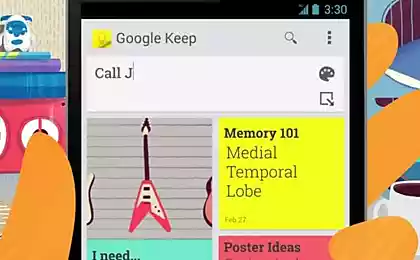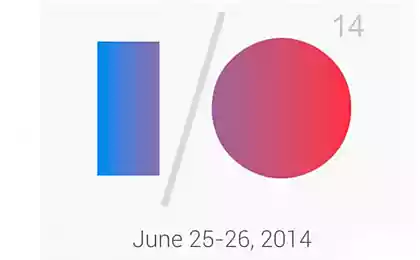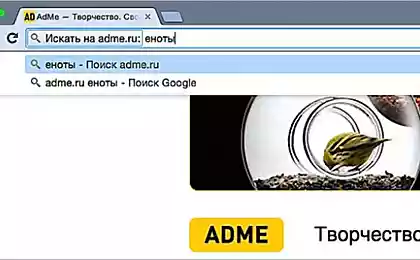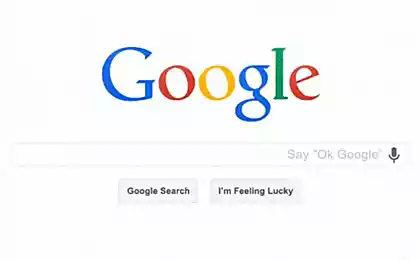648
7 fichas útiles "» Google Chrome, que serán útiles
Google Chrome - el navegador más popular en el mundo debido a su velocidad y facilidad de uso. Sin embargo, la mayoría de los usuarios y no sabe que Chrome puede hacer algo más que mostrar los sitios.
Sitio web se encuentran las siete manera más fresca de utilizar eficazmente el navegador.

Nos están buscando información en los sitios web específicos h2> Todo lo que tiene que hacer - es ir al sitio que estás interesado. Coloque el cursor al final de la barra de direcciones y pulse
Abra la ventana de envío de correo electrónico h2> Para acaba de escribir una carta, a veces hay que hacer un montón de manipulación extra: ir a Gmail o un buzón de correo de terceros. Aunque usted puede hacer que sea mucho más rápido y más fácil: simplemente escriba en la barra de direcciones mailto:. y pulse Intro - sólo aparecerá una ventana para enviar correo
comprobar la seguridad del sitio h2> Si un sitio que usted visita, parece sospechosa, puede utilizar esta función. Supervisar todo lo que sucede en la página. Para ello, haga clic en el icono de la página en la esquina superior izquierda, y abre todos los procesos en ejecución en este momento. También puede encontrar información sobre el uso galletas y desactivar JavaScript , pop-ups y mucho más.
Bloc de notas en el navegador h2> Si usted necesita con urgencia para escribir toda la información, pero que no tienen un pedazo de papel y bolígrafos, y el programa "Bloc de notas" perdido en la selva de su ordenador y buscar - es una pérdida de tiempo, se recomienda Recuerde la siguiente combinación. Sólo tienes que escribir en la barra de direcciones datos: text / html, & lt; _html contentediable_ & gt; (ganancia de sin el «_» ), y al hacer clic en Intro antes de emerger ventana libreta limpio en el que puedes escribir lo que quieras. Recomendamos esta página sólo tiene que añadir Marcadores para el futuro.
Administrador de archivos h2> El navegador también se puede utilizar como un administrador de archivos. Para ello, basta con entrar en C: / Windows o file: // localhost (o file: /// strong > en Mac y Linux ).
Disfrutando contraseñas h2> guardan Si usted no sabe, Chrome tiene incorporado un gestor de contraseñas. No sólo se pueden utilizar como se pretende, sino también, si es necesario, para ver todas las contraseñas guardadas. Para hacer esto en la barra de direcciones, introduzca chrome: // settings / contraseñas y usar la barra de búsqueda para encontrar la cuenta deseada. Una vez que haga clic en su cuenta, usted verá el botón "Show».
Sitio web se encuentran las siete manera más fresca de utilizar eficazmente el navegador.

Nos están buscando información en los sitios web específicos h2> Todo lo que tiene que hacer - es ir al sitio que estás interesado. Coloque el cursor al final de la barra de direcciones y pulse
Abra la ventana de envío de correo electrónico h2> Para acaba de escribir una carta, a veces hay que hacer un montón de manipulación extra: ir a Gmail o un buzón de correo de terceros. Aunque usted puede hacer que sea mucho más rápido y más fácil: simplemente escriba en la barra de direcciones mailto:. y pulse Intro - sólo aparecerá una ventana para enviar correo
comprobar la seguridad del sitio h2> Si un sitio que usted visita, parece sospechosa, puede utilizar esta función. Supervisar todo lo que sucede en la página. Para ello, haga clic en el icono de la página en la esquina superior izquierda, y abre todos los procesos en ejecución en este momento. También puede encontrar información sobre el uso galletas y desactivar JavaScript , pop-ups y mucho más.
Conversor de divisas y calculadora
Si quieres pasar un simple operación matemática - por ejemplo, para transferir minutos a horas o metros en una milla - no se puede buscar una calculadora en su computadora o un convertidor especial en línea en línea. Esto puede hacer para usted Chrome: introduzca la información necesaria en la barra de direcciones. Por ejemplo, 50 c = f estime temperatura necesaria, y 50 pies = pulgadas - una distancia
.
Bloc de notas en el navegador h2> Si usted necesita con urgencia para escribir toda la información, pero que no tienen un pedazo de papel y bolígrafos, y el programa "Bloc de notas" perdido en la selva de su ordenador y buscar - es una pérdida de tiempo, se recomienda Recuerde la siguiente combinación. Sólo tienes que escribir en la barra de direcciones datos: text / html, & lt; _html contentediable_ & gt; (ganancia de sin el «_» ), y al hacer clic en Intro antes de emerger ventana libreta limpio en el que puedes escribir lo que quieras. Recomendamos esta página sólo tiene que añadir Marcadores para el futuro.
Administrador de archivos h2> El navegador también se puede utilizar como un administrador de archivos. Para ello, basta con entrar en C: / Windows o file: // localhost (o file: /// strong > en Mac y Linux ).
Disfrutando contraseñas h2> guardan Si usted no sabe, Chrome tiene incorporado un gestor de contraseñas. No sólo se pueden utilizar como se pretende, sino también, si es necesario, para ver todas las contraseñas guardadas. Para hacer esto en la barra de direcciones, introduzca chrome: // settings / contraseñas y usar la barra de búsqueda para encontrar la cuenta deseada. Una vez que haga clic en su cuenta, usted verá el botón "Show».
a través de www.adme.ru/svoboda-sdelaj-sam/7-sposobov-po-novomu-ispolzovat-google-chrome-1084610/
¿Dónde están estas piezas transparentes flotando ante mis ojos
"Libro y la cama": un exclusivo hotel con excelente lectura antes de acostarse